Xbox One nem működik a HDMI kapcsolóval? Íme, hogyan rendezheti ki
Ahogy valószínűleg tisztában van azzal, hogy egyetlen TV-t használjon több HDMI kimenethez, meg kell szereznie egy HDMI kapcsolót. Ez a remek eszköz automatikusan átkapcsol a különböző készülékek (TV Box, konzolok, PC) között, és továbbítja az egyetlen HDMI bemenetet. Szükség van arra, hogy az emberek sok eszközzel rendelkezzenek. Úgy tűnik azonban, hogy vannak problémák a HDMI kapcsolóval és az Xbox One-val kapcsolatban.
Ennek megoldása érdekében néhány lehetséges megoldást adtunk az alábbiakban. Győződjön meg róla, hogy ellenőrizze őket, és remélhetőleg képes leszünk az Xbox One-ot a HDMI kapcsolóval működtetni.
Az Xbox One hibaelhárítása a HDMI kapcsolóval
- Módosítsa a TV HDMI-portját
- A konzol kemény visszaállítása
- A TV automatikus észlelése letiltása
- Kapjon megfelelő HDMI-kapcsolót
1: Módosítsa a TV HDMI-portját
A szabványos konzol-visszaállítás és a plug-in-plug-out HDMI-kábel változatai mellett javasoljuk a TV HDMI-portjának módosítását is. A HDMI-kapcsoló több bemenetre való használhatósága csak annyira lehetséges, amennyire a TV támogatja a bemenetet. Most olvastunk egy csomó jelentést, amelyben azt állítják, hogy minden más médiában, még a PS4 vagy a Nintendo Switch konzolokban is működik.
Annak ellenére, hogy egyes felhasználók nem tudják működni, a legtöbb HDMI kapcsolót használ bármilyen probléma nélkül. Ami ezt a szűkös eseménynek teszi, és nem olyan, mint az Xbox fiaskó volt a korábbi iterációkban.
Ez azt jelenti, hogy a konzol, figyelembe véve, hogy a HDMI-kapcsoló nincs áramforrásában, nem tud elegendő teljesítményt biztosítani ahhoz, hogy működjön. A jegyet azonnal elküldheti a Microsoftnak, vagy csak egy ideig maradhat körül, és ellenőrizheti a további lépéseket.
2: A konzol kemény visszaállítása
A hard reset vagy a teljesítményciklus segíthet megoldani néhány kisebb hibát a HDMI kimenettel kapcsolatban. A gyorsítótár törlésével és néhány beállítás visszaállításával ez az eljárás számos problémát kezel és segíthet ebben a forgatókönyvben. Néhány felhasználó még azt is javasolta, hogy mindent eltávolítson a konzol leállítása után, majd csatlakoztassa újra.
Kövesse az alábbi utasításokat, hogy kemény újraindítást végezzen az Xbox One-on:
- Nyomja meg és tartsa lenyomva a Power gombot 10 másodpercig .
- Várjon, amíg a konzol leáll.
- Egy perc múlva kapcsolja be újra a konzolt, és keresse meg a változtatásokat.
3: A TV automatikus észlelése letiltása
A jelek teljes hiányáról szóló jelentések mellett, amikor az Xbox One a HDMI kapcsolón keresztül fut, néhány felhasználónak nehéz volt a véletlenszerű sorai a képernyőn. Némelyikük megoldotta ezt azáltal, hogy letiltotta az Automatikusan észlelt TV funkciót, amely engedélyezve a TV felbontását rögzíti. Ehelyett manuálisan állítsa be a megfelelő felbontást.
Az alábbiak szerint letilthatja az TV-készülék automatikus észlelését az Xbox One-on:
- Nyitott rendszer .
- Válassza a Beállítások lehetőséget .
- Válassza a Kijelző és a Hang lehetőséget .
- Válassza a Videó kimenet lehetőséget .
- Válassza a Speciális videóbeállítások lehetőséget .
- A TV-kapcsolat alatt tiltsa le az Automatikus észlelés lehetőséget, és válassza ki a TV-felbontásra emlékeztető preferenciákat.
- Indítsa újra a konzolt.
4: Kapjon megfelelő HDMI-kapcsolót
Végül a legfontosabb dolog az, hogy megkapjuk a megfelelő HDMI-kapcsolót, amely megfelel az Ön igényeinek. Győződjön meg róla, hogy jól értesíti a megfelelő eszközt a munkához. Sok fórumon különböző tippek találhatók a különböző konfigurációkhoz. Ez vonatkozik a HDPC / HDMI technológiákra, a 4K és HDR támogatásra, passzív vagy erőteljes választásra, és sok más dologra. Szóval meg kell fektetnie egy kis időt a beállításainak konfigurálására is.
Ezt a cikket ezen a ponton tudjuk megkötni. Ha kérdése vagy javaslata van, győződjön meg róla, hogy megosztja velünk és olvasóinkkal. Ezt az alábbi megjegyzések részben teheti meg.

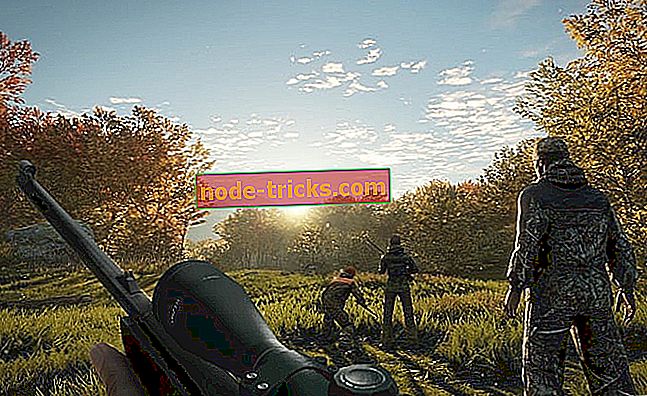






![A Windows 10 nem ébred fel az alvóból a Létrehozók frissítése [Fix] telepítése után](https://node-tricks.com/img/fix/459/windows-10-won-t-wake-up-from-sleep-after-installing-creators-update-2.jpg)